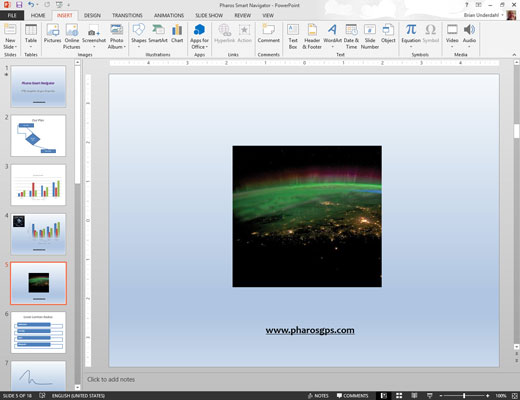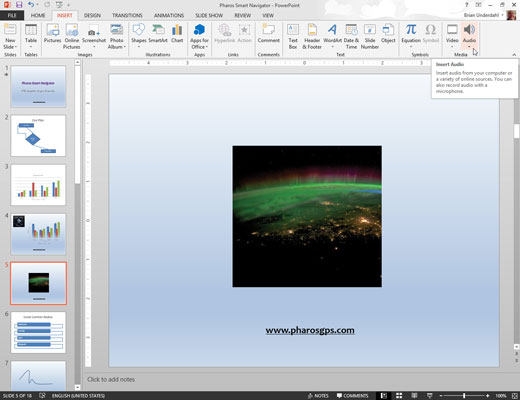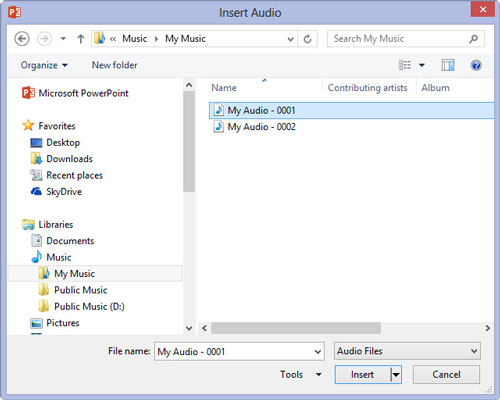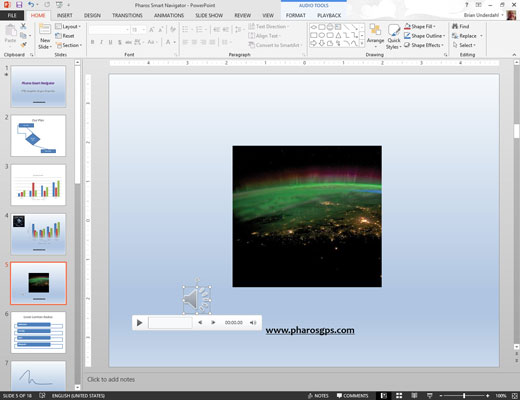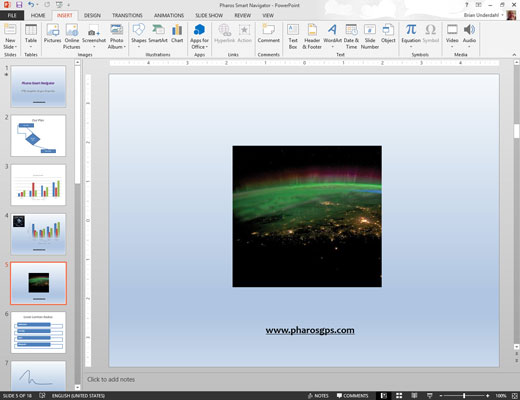
Перейдіть до слайда, до якого потрібно додати звук.
Відкрийте вкладку «Вставка» на стрічці.
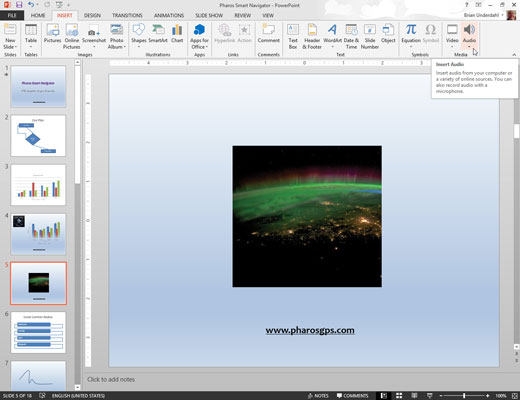
Натисніть кнопку Аудіо, розташовану в правій частині вкладки, а потім виберіть Аудіо на моєму ПК.
З’явиться діалогове вікно «Вставити аудіо».
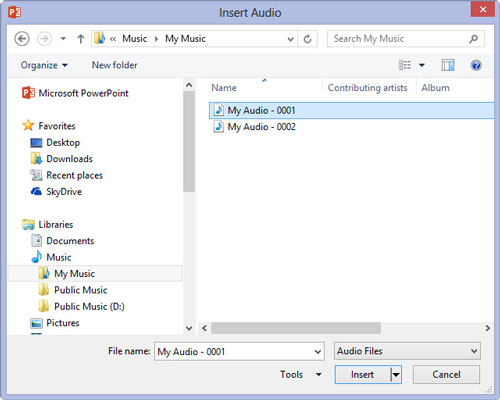
Виберіть аудіофайл, який потрібно вставити.
Можливо, вам доведеться нишпорити на жорсткому диску, щоб знайти папку, яка містить ваші звукові файли.
Виберіть аудіофайл, який потрібно вставити.
Можливо, вам доведеться нишпорити на жорсткому диску, щоб знайти папку, яка містить ваші звукові файли.
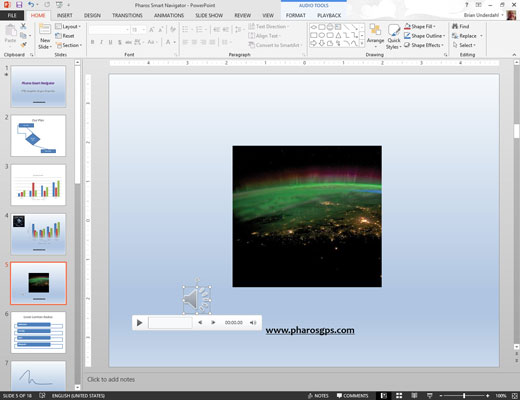
Натисніть кнопку Вставити.
Аудіофайл вставляється в поточний слайд разом із панеллю інструментів керування, що дозволяє відтворювати звук.
Ви також можете вставити звуки з Інтернету. Для цього натисніть кнопку «Аудіо» на вкладці «Вставити панель завдань», а потім виберіть «Аудіо онлайн». Потім ви можете шукати звук, який потрібно вставити.